VirtualBox虚拟机下 解决centos系统无法上网的问题
首先,在VirtualBox中设置网卡连接方式:点“设置”,在弹出的界面中点“网络”,最后选择“连接方式”为“桥接网卡”或者网都可以络地址转换 这两种我试了试都可以
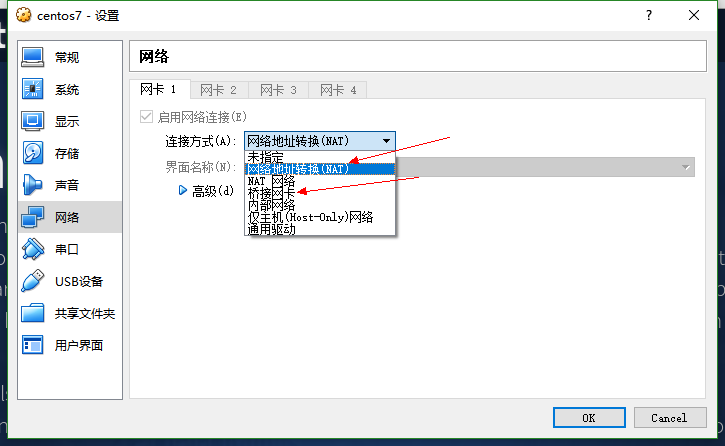
接下来修改一个文件就行:
1.打开终端
2.输入命令:ifconfig -a,查看网络配置文件的名字 我的是enp0s3 (我现在已经修改过了 网络已经联通了 所以才会出现紫色框中的内容)
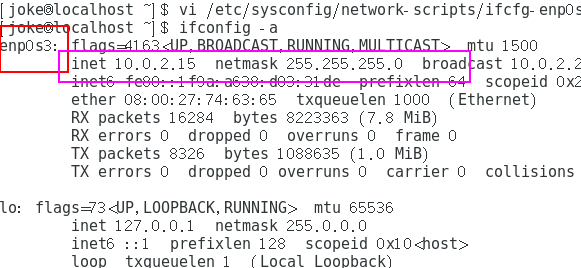
有了配置文件的名字 那么我们使用vi编辑器打开它 输入命令:vi /etc/sysconfig/network-scripts/ifcfg-enp0s3
这是一个只读的文件 所以如果想要修改它 还需要切换一下root用户:切换命令: su root 提示你输入密码 输入正确 切换成功
在该角色下 输入上边的命令vi /etc/sysconfig/network-scripts/ifcfg-enp0s3
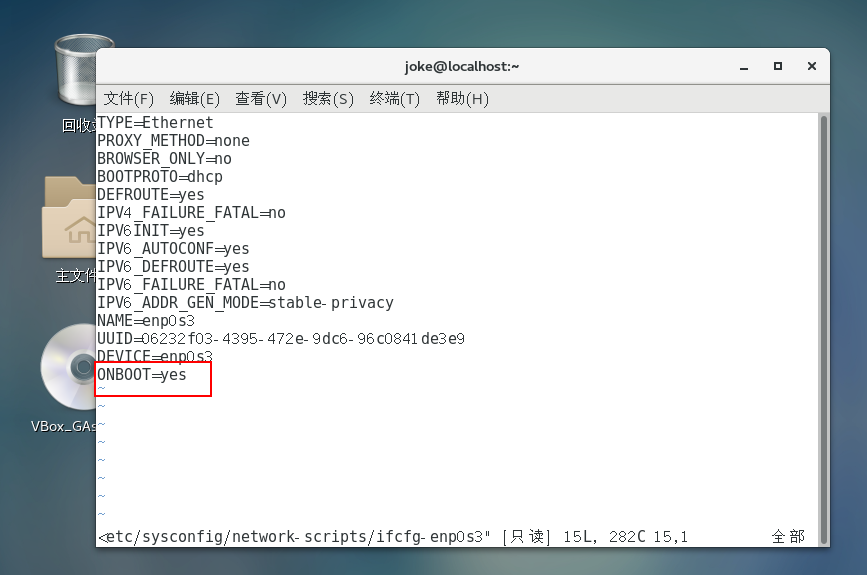
打开这个文件 按"A"键进入Vim编辑器的编辑模式,把ONBOOT=no改为ONBOOT=yes,然后按"Esc"键退出编辑模式,最后输入“:wq”按回车键保存并退出。
:W!表示强制存盘
这个时候 我们输入 :quit离开编辑
输入命令:service network restart 重启网络服务
此时你的虚拟环境就可以上网了
参考文章:https://jingyan.baidu.com/article/456c463b4a98460a5931444c.html
查看更多随笔:http://www.cnblogs.com/Joke-Jay/


